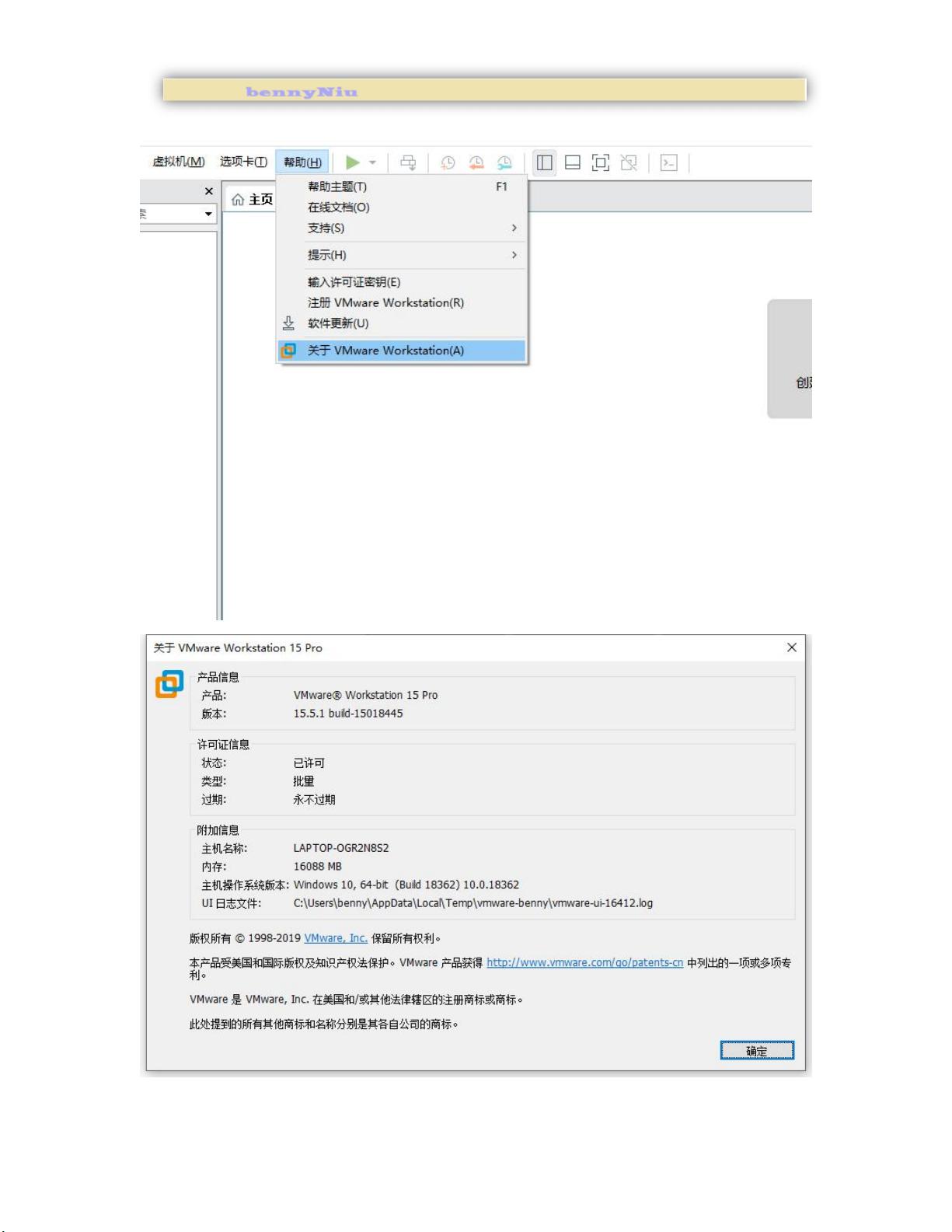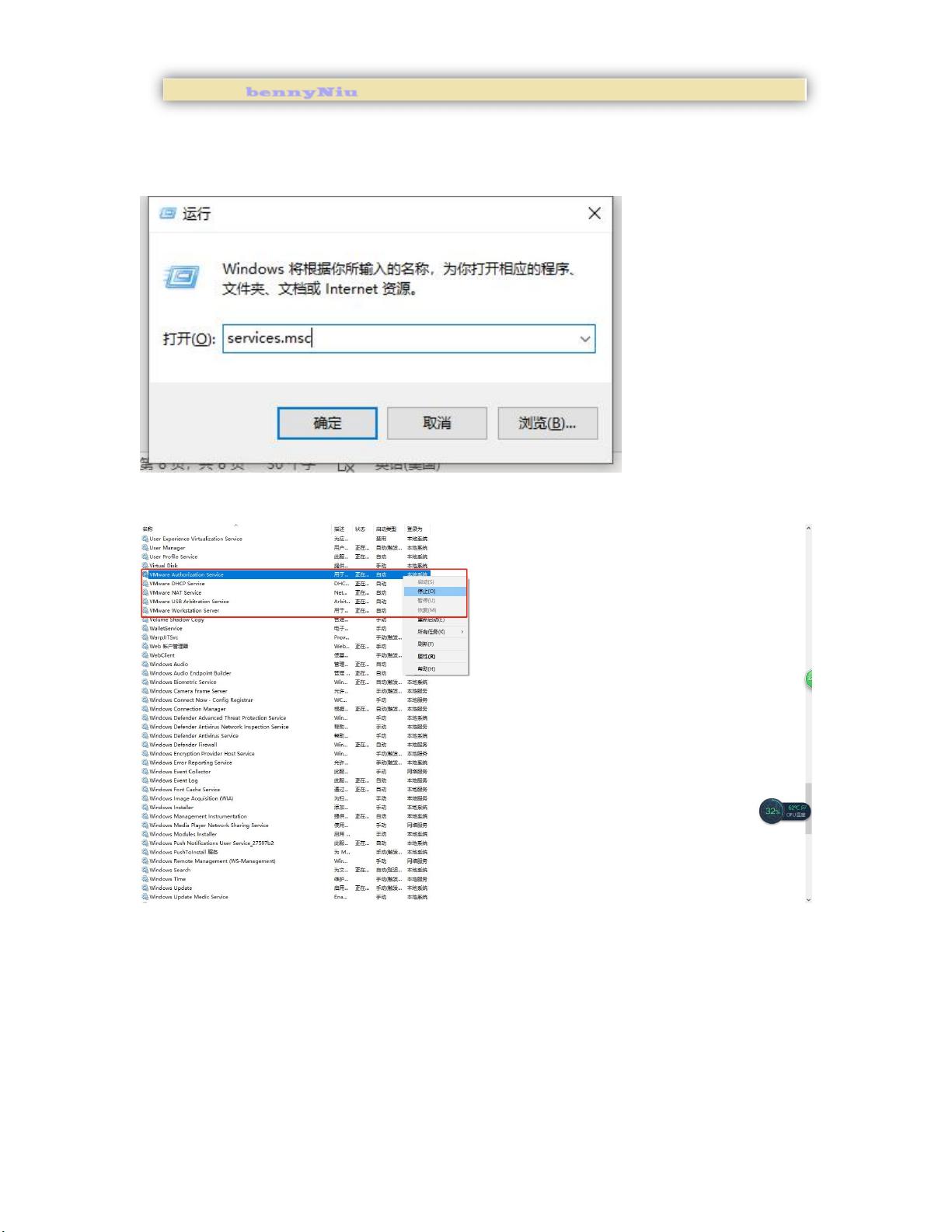MAC10.13系统安装教程:使用VMware在Windows上运行macOS
需积分: 12 36 浏览量
更新于2024-07-16
收藏 2.53MB PDF 举报
macOS 10.13 安装指南
本文档提供了详细的 macOS 10.13 安装步骤,旨在帮助用户成功安装 macOS 10.13 系统。以下是安装过程中的重要知识点:
1. 安装环境准备
* 需要 Window 10 专业版作为宿主操作系统
* 需要 VMware 15.2 作为虚拟机软件
* 需要 unlocker-master.zip 来解锁 VMware 的 macOS 功能
* 需要 macOS High Sierra 10.13.iso 镜像文件
2. 安装 VMware 15.2
* 需要在 Window 10 专业版中安装 VMware 15.2
* 需要注册许可证以激活 VMware 的所有功能
3. 注册许可
* 需要在 VMware 中注册许可证以激活所有功能
* 需要在服务中停止 VMware 服务以便注册许可证
4. 关闭 VMware 软件
* 需要在服务中停止 VMware 服务以便关闭 VMware 软件
* 需要在命令行中输入 Com+R 并运行 services.msc 来停止 VMware 服务
5. 在 VMware 中添加 OS 选项
* 需要将 unlocker-master.zip 解压到 VMware 安装目录下
* 需要以管理员身份运行 win-install.cmd 来激活 macOS 功能
* 需要确保路径中没有中文字符
6. 启动服务
* 需要在 VMware 中启动服务以便创建虚拟机
* 需要在 VMware 中运行虚拟机以便安装 macOS
7. 运行 VMware,创建虚拟机
* 需要在 VMware 中创建虚拟机以便安装 macOS
* 需要单击运行按钮以便启动虚拟机
* 需要等待虚拟机启动完成
8. 设置 OS 系统
* 需要单击继续按钮以便继续安装进程
* 需要同意许可协议以便继续安装
* 需要执行实用工具>磁盘工具命令以便格式化磁盘
* 需要选择磁盘并单击继续以便开始安装
9. 配置 macOS
* 需要找到中国地区以便继续安装
* 需要单击继续按钮以便继续安装
* 需要选择不联网以便继续安装
* 需要创建用户账户以便继续安装
* 需要设置中以便完成安装
本文档提供了详细的 macOS 10.13 安装步骤,旨在帮助用户成功安装 macOS 10.13 系统。
2018-08-06 上传
2019-11-21 上传
2019-11-20 上传
2023-08-19 上传
2023-02-13 上传
551 浏览量
605 浏览量
2020-05-10 上传
点击了解资源详情
bennyNiu
- 粉丝: 4
- 资源: 1
最新资源
- SSM Java项目:StudentInfo 数据管理与可视化分析
- pyedgar:Python库简化EDGAR数据交互与文档下载
- Node.js环境下wfdb文件解码与实时数据处理
- phpcms v2.2企业级网站管理系统发布
- 美团饿了么优惠券推广工具-uniapp源码
- 基于红外传感器的会议室实时占用率测量系统
- DenseNet-201预训练模型:图像分类的深度学习工具箱
- Java实现和弦移调工具:Transposer-java
- phpMyFAQ 2.5.1 Beta多国语言版:技术项目源码共享平台
- Python自动化源码实现便捷自动下单功能
- Android天气预报应用:查看多城市详细天气信息
- PHPTML类:简化HTML页面创建的PHP开源工具
- Biovec在蛋白质分析中的应用:预测、结构和可视化
- EfficientNet-b0深度学习工具箱模型在MATLAB中的应用
- 2024年河北省技能大赛数字化设计开发样题解析
- 笔记本USB加湿器:便携式设计解决方案